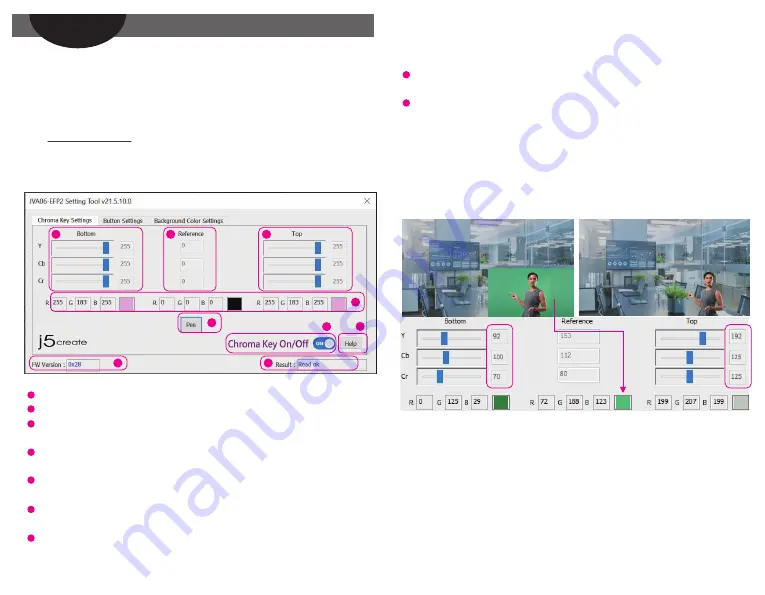
繁中
JVA06-EFP2 Chroma Key 設定說明
Chroma Key Function Guide
*使用Chroma Key 設定工具前需先更新至最新版韌體。
Chroma Key 設定工具下載網址(Windows® � / ��):
請在
www.j�create.com
的支持與服務>下載/驅動列表 >下載設置工具,
然後輸入型號搜索產品,然後單擊“色度鍵應用”按鈕。
2
5
4
6
7
9
8
3
1
<Chroma Key Settings> 功能說明:
Chroma Key上界:
可透過拖拉滑桿、滑鼠滾輪、上下鍵或直接輸入。
Chroma Key下界:
可透過拖拉滑桿、滑鼠滾輪、上下鍵或直接輸入。
參考Key
供參考的YCbCr值。
參考Key取樣工具
點選[PEN]後,可在畫面任意位置按下滑鼠左鍵,即可取得該點的顏色資訊。
RGB參考
將對應的YCbCr轉換成RGB參考。
Chroma Key On/Off
開啟或是關閉Chroma Key功能
Help
瀏覽產品網頁
9
Chroma Key上下界設定教學
✽上界的值要大於參考值
✽下界的值要小於參考
✽通常Y的範圍需較大值
✽此範例僅供參考,使用者可以嘗試不同數值或微調數值來達到最佳效果。
操作步驟流程
�. 將JVA�� [HOST]埠連接至電腦。
�. 使用HDMI線將影像輸出裝置連接至[HDMI In A]會成為背景影像(例:顯示天氣
預報畫面的電腦),然後將另一個裝置用HDMI線連接至[HDMI In B]則會成為要
去背的影像(例:拍攝綠幕的相機影像)。
�. 開啟影像擷取軟體, 例如: OBS™, Windows®內建相機軟體, VLC......等,
並成功取得JVA��影像。 (可參考OBS™ 設定教學)
�. 按下裝置上的 [AB]鍵,將影像模式設定至AB子母畫面。
�. 打開JVA��-EFP� Setting Tool。
韌體版本
顯示連接上硬體的韌體版本。
訊息
操作訊息通知。
8
74
1
2
3
4
5
6
7






































